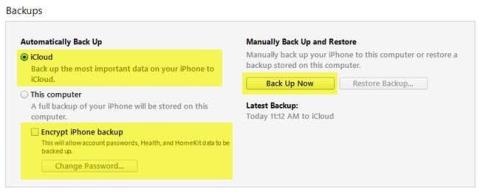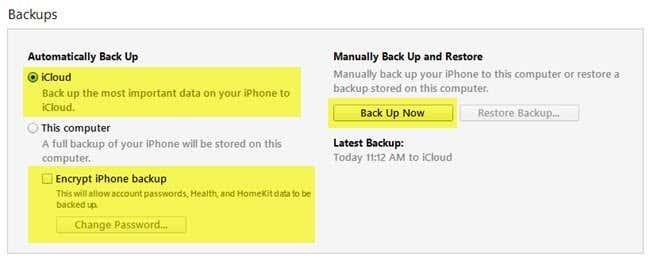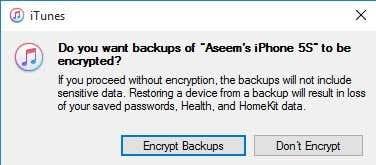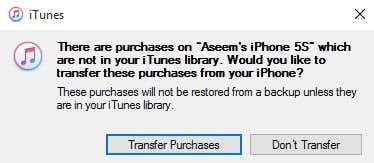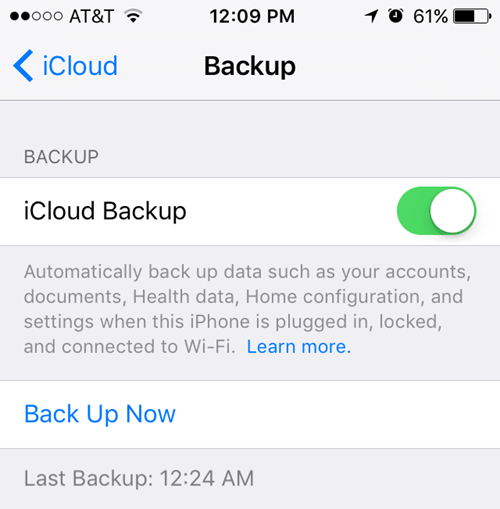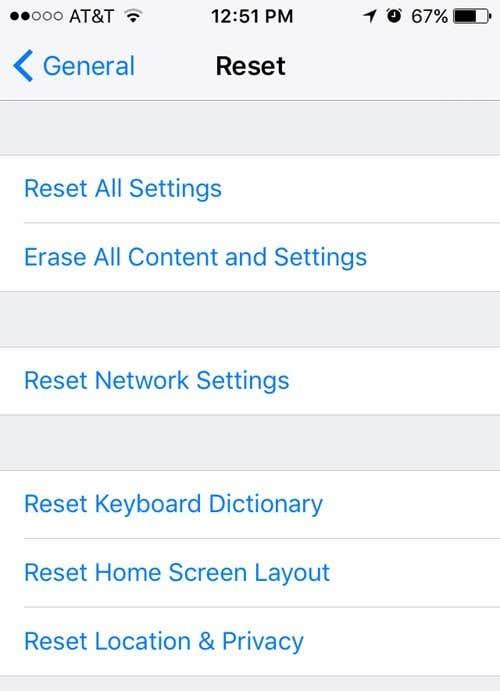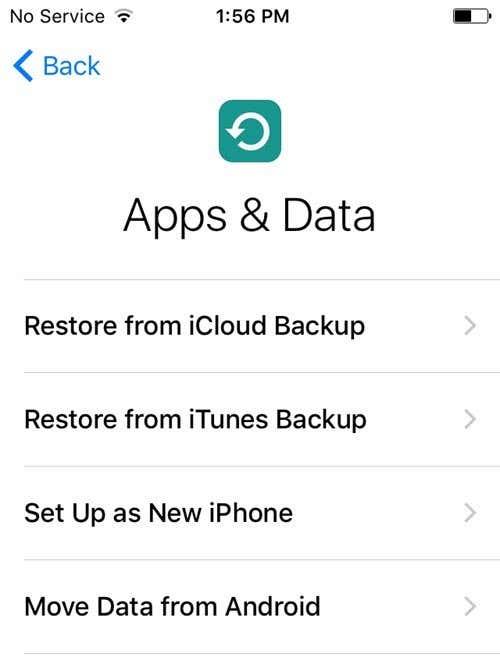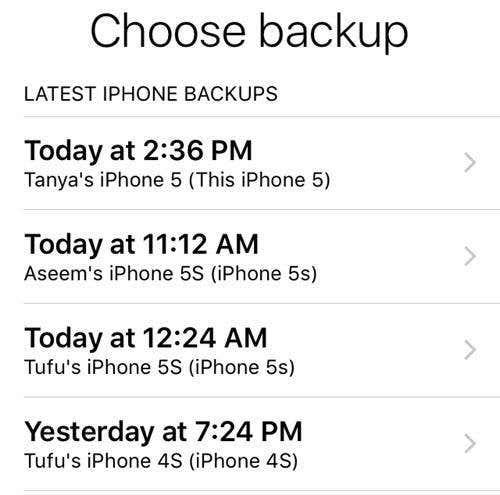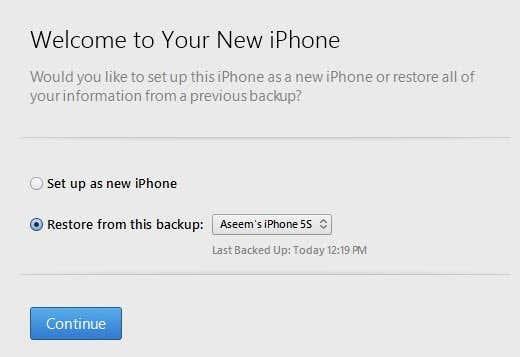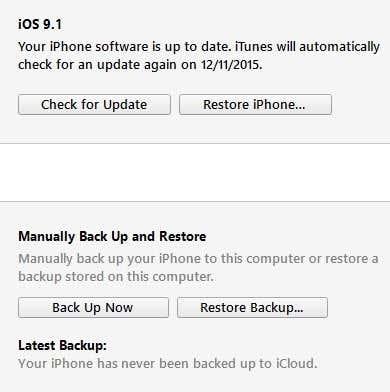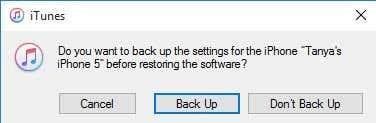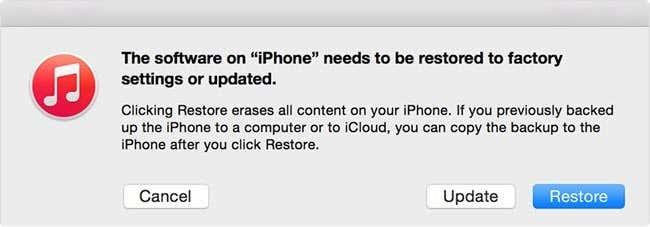Adakah anda mempunyai iPhone yang perlu anda tetapkan semula atau pulihkan? Adakah anda perlu melakukan tetapan semula kilang dan memadam semuanya atau adakah anda hanya perlu menetapkan semula tetapan tertentu kerana telefon bertindak?
Atau mungkin anda perlu memulihkan iPhone anda daripada sandaran iTunes atau daripada iCloud? Selain itu, anda mungkin hanya mahu melakukan tetapan semula keras iPhone anda, yang merupakan cara cepat untuk menyelesaikan masalah seperti pegun, dsb.
Isi kandungan
- Sandaran iPhone, iPad, iPod
- Sandaran iTunes
- Tetapkan semula iPhone, iPad, iPod
- Pulihkan iPhone, iPad, iPod
Dalam artikel ini, saya akan membimbing anda melalui pelbagai jenis tetapan semula, pemulihan dan sandaran yang boleh anda lakukan untuk iPhone, iPad atau iPod Touch anda.
Untuk artikel ini, saya akan menggunakan iOS 9 untuk semua contoh kerana itu adalah versi terkini OS setakat ini. Jika ada perubahan dalam versi yang lebih baru, saya pasti akan mengemas kini siaran ini.
Sandaran iPhone, iPad, iPod
Sebelum anda menetapkan semula atau memulihkan apa-apa, anda hendaklah sentiasa membuat sandaran sekiranya terdapat sesuatu yang anda perlukan kemudian atau berlaku masalah. Saya cadangkan membuat sandaran ke iCloud dan ke iTunes. Jika anda tidak mempunyai ruang yang mencukupi dalam iCloud, maka membuat hanya sandaran tempatan ke iTunes tidak mengapa. Mari mulakan dengan sandaran iTunes.
Sandaran iTunes
Membuat sandaran ke iTunes tidak lagi diperlukan jika anda membuat sandaran telefon anda ke iCloud, tetapi saya mendapati bahawa ia masih berguna untuk membuat sandaran setempat setiap beberapa bulan.
iCloud hebat, tetapi ia mempunyai banyak gangguan yang boleh menyebabkannya gagal tepat apabila anda paling memerlukannya. Selain itu, Apple sangat kikir dengan 5 GB ruang storan percuma mereka. Anda tidak boleh menyimpan satu pun sandaran iPhone 16 GB penuh dengan ruang sebanyak itu, jadi gunakan iTunes jika anda tidak pasti sama ada telefon anda disandarkan dengan betul ke iCloud.
Buka iTunes, sambungkan peranti Apple anda dan kemudian klik pada butang Sandaran Sekarang .
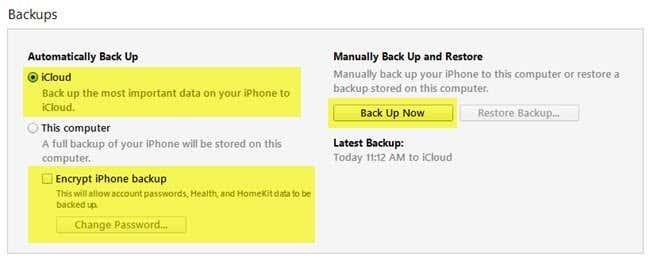
Apabila anda melakukan ini, anda akan mendapat mesej yang bertanya sama ada anda mahu menyulitkan sandaran atau tidak. Jika anda memilih untuk tidak menyulitkan sandaran, maka data sensitif seperti data kesihatan anda, data homekit dan kata laluan yang disimpan tidak akan disimpan dalam sandaran. Anda juga boleh hanya menyemak kotak Encrypt iPhone Backup sebelum membuat sandaran untuk memastikan sandaran disulitkan.
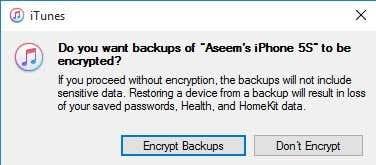
Apabila anda memulihkan sandaran yang tidak disulitkan pada telefon anda, anda perlu memasukkan semua kata laluan anda sekali lagi, dsb. Itulah sebabnya jika anda pernah memulihkan sandaran iCloud berbanding sandaran iTunes biasa, anda mungkin perasan bahawa anda tidak perlu menaip semua kata laluan anda sekali lagi selepas pemulihan.
Satu-satunya perkara yang anda perlu ingat tentang sandaran yang disulitkan ialah anda perlu menggunakan kata laluan untuk menyulitkan sandaran. Untuk melakukan pemulihan, anda memerlukan kata laluan yang sama. Jika anda terlupa, maka anda tidak akan dapat memulihkan sandaran itu, jadi berhati-hati dan simpan kata laluan yang ditulis di suatu tempat.
Anda juga mungkin menerima mesej yang bertanya sama ada anda ingin memindahkan pembelian ke pustaka iTunes anda. Anda harus mengklik Transfer Purchase s, jika tidak, anda mungkin kehilangan muzik, apl, nada dering, dll. apabila anda pergi untuk melakukan pemulihan kemudian.
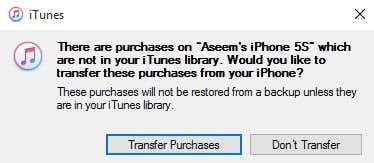
Juga, ambil perhatian bahawa anda boleh meninggalkan Pilihan Sandaran Automatik yang ditetapkan kepada iCloud dan hanya melakukan sandaran tempatan manual setiap kali. iCloud harus membuat sandaran telefon anda secara automatik, tetapi anda sentiasa boleh melakukan sandaran iCloud manual dengan pergi ke Tetapan , iCloud , Sandaran dan kemudian mengetik pada Sandaran Sekarang . Ia juga harus menunjukkan kepada anda tarikh dan masa sandaran iCloud terakhir.
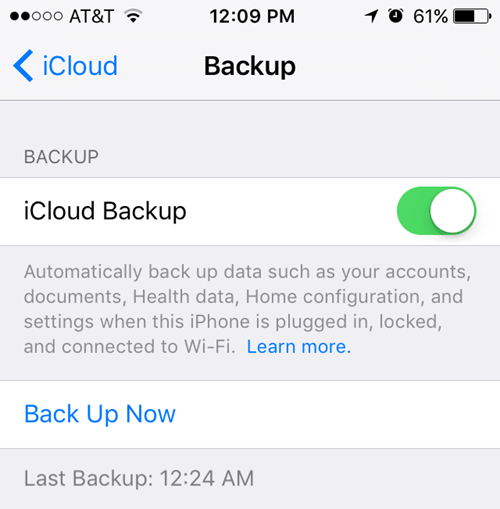
Memandangkan peranti anda telah disandarkan dengan betul, kami boleh meneruskan dan menetapkan semula peranti anda. Terdapat beberapa cara berbeza untuk menetapkan semula peranti Apple, jadi mari kita bincangkan perkara itu.
Tetapkan semula iPhone, iPad, iPod
Mari kita bincangkan tentang tetapan semula keras, yang sebenarnya tidak memadamkan sebarang data atau menetapkan semula sebarang tetapan. Tetapan semula keras ialah apabila anda menekan dan menahan butang Utama (butang bulatan) dan butang Kuasa yang terletak di bahagian atas atau di sebelah kanan pada masa yang sama sehingga telefon dimulakan semula.

Ini berguna jika peranti anda tidak berfungsi dengan betul dan sama seperti anda perlu memulakan semula PC Windows anda kerana peranti itu bertindak. Selepas tetapan semula keras, terdapat pilihan untuk menetapkan semula pelbagai tetapan pada telefon anda.
Ketik pada Tetapan , pergi ke Umum , tatal sehingga ke bawah dan ketik Tetapkan Semula .
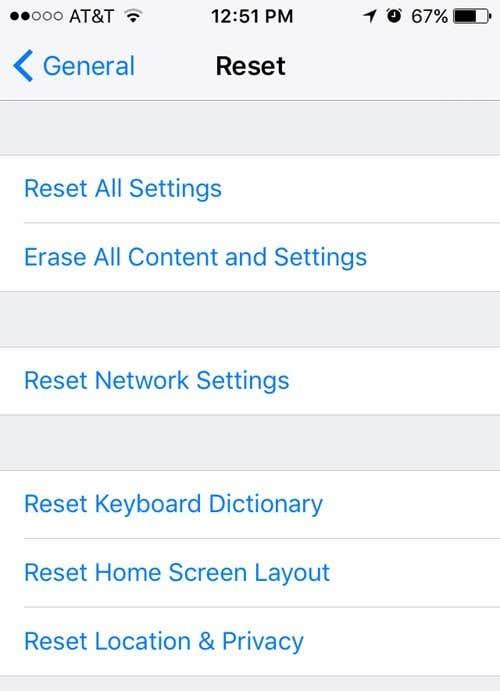
Pilihan utama kebanyakan orang akhirnya menggunakan ialah Tetapkan Semula Semua Tetapan , Padam Semua Kandungan dan Tetapan dan Tetapkan Semula Tetapan Rangkaian .
Tetapkan Semula Semua Tetapan - Ini akan menetapkan semula semua tetapan di bawah apl Tetapan . Ini bermakna anda akan kehilangan data Wi-Fi, sambungan Bluetooth, tetapan Jangan Ganggu, tetapan papan kekunci, Pemberitahuan, Wallpaper, tetapan Privasi, dsb.
Ia TIDAK akan mengalih keluar mana-mana data atau apl anda. Ini bermakna semua muzik, video, foto, apl, iMessages, akaun e-mel, kalendar dan lain-lain anda akan kekal pada telefon. Anda akan mendapat beberapa amaran apabila anda pergi untuk menetapkan semula semua tetapan, tetapi jangan risau, data anda akan selamat.
Tetapkan Semula Tetapan Rangkaian - Pilihan ini hanya menetapkan semula apa-apa yang berkaitan dengan sambungan Wi-Fi dan LTE anda. Jika anda menghadapi masalah sambungan, ini adalah pilihan yang baik untuk dicuba.
Padam Semua Kandungan dan Tetapan - Ini ialah pilihan tetapan semula kilang yang akan memadamkan segala-galanya pada iPhone, iPad atau iPod anda. Hanya gunakan pilihan ini jika anda pasti anda telah menyandarkan segala-galanya dan jika anda ingin membersihkan peranti untuk memberikannya kepada orang lain atau menjualnya.
Anda juga boleh menggunakan pilihan ini jika anda berminat untuk melakukan pemasangan iOS yang bersih. Sebagai contoh, jika anda menaik taraf telefon anda daripada iOS 7 kepada iOS 8 kepada iOS 9 dan ia hanya mempunyai banyak isu, anda boleh membuat sandaran telefon, memadamkan semuanya dan kemudian memulihkan daripada sandaran. Ambil perhatian bahawa jika anda melakukan pemasangan bersih versi iOS yang lebih tinggi daripada yang dipasang pada asalnya, anda tidak akan dapat memulihkan sandaran.
Contohnya, apabila iOS 10 keluar dan anda memadamkan iPhone anda sebelum menaik taraf kepada iOS 10, maka anda tidak akan dapat memulihkan sandaran iOS 9 kerana telefon anda kini menjalankan iOS 10. Untuk melakukan pemasangan bersih iOS 10 apabila ia keluar, anda perlu menaik taraf dahulu, kemudian sandarkan, kemudian padam dan kemudian pulihkan.
Ambil perhatian bahawa untuk memadamkan telefon, anda perlu mematikan Cari iPhone Saya terlebih dahulu. Anda juga mungkin perlu memasukkan kata laluan iCloud anda juga. Telefon anda kemudiannya akan dimulakan semula dan setelah dipadamkan, anda akan melihat skrin Helo atau Selamat Datang .

Mula-mula anda perlu memilih bahasa anda, kemudian negara anda, kemudian pilih rangkaian Wi-Fi, kemudian dayakan atau lumpuhkan perkhidmatan lokasi, kemudian tambah kod laluan jika anda suka dan akhirnya pilih cara anda mahu menyediakan telefon. Jadi sekarang mari kita bincangkan tentang memulihkan telefon anda.
Pulihkan iPhone, iPad, iPod
Selepas anda menetapkan semula telefon anda kepada tetapan lalai kilang, anda akan ditanya bagaimana anda mahu memulihkannya. Ambil perhatian bahawa anda juga boleh memulihkan peranti anda tanpa perlu memadamkannya dengan menggunakan iTunes, yang akan saya terangkan lebih lanjut di bawah.
Walau bagaimanapun, jika anda mahu memulihkan daripada sandaran iCloud, anda sentiasa perlu memadamkan peranti anda sepenuhnya seperti yang ditunjukkan di atas. Ia agak menakutkan, tetapi itulah satu-satunya cara untuk memulihkan sandaran iCloud.
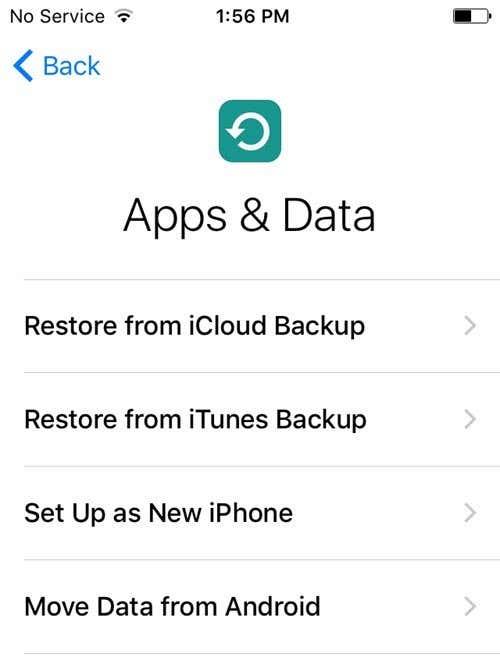
Di sini anda akan mempunyai pilihan untuk memilih daripada Pulihkan daripada Sandaran iCloud , Pulihkan daripada Sandaran iTunes , Persediaan sebagai iPhone Baharu dan Alihkan Data daripada Android .
Jika anda memilih pilihan pertama, anda perlu memasukkan ID dan kata laluan Apple anda dan kemudian anda akan mendapat senarai sandaran iCloud yang tersedia.
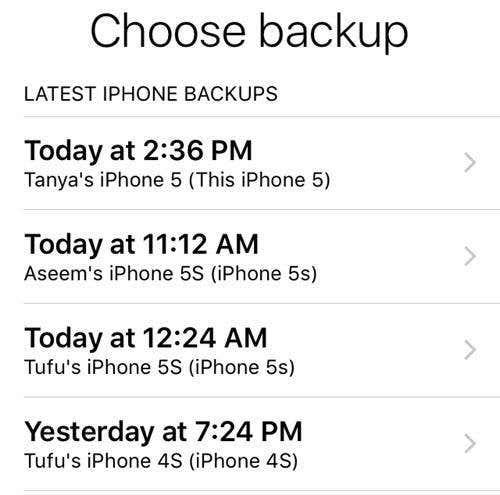
Jika anda memilih pilihan kedua, anda perlu menyambungkan komputer anda ke iTunes dan kemudian anda akan melihat senarai juntai bawah bagi sandaran yang tersedia pada komputer sebaik sahaja anda melog masuk dengan Apple ID anda.
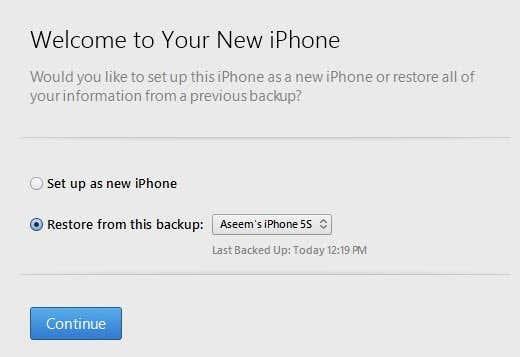
Penyediaan sebagai iPhone baharu akan melakukan perkara itu dan anda akan mempunyai pemasangan iOS yang baharu. Anda sentiasa boleh menyediakan sebagai iPhone baharu dan kemudian memulihkan daripada sandaran iTunes kemudian jika anda mahu. Anda tidak akan dapat memulihkan daripada iCloud, walaupun, sebaik sahaja anda menyediakan sebagai iPhone baharu.
Akhirnya, anda boleh melakukan semua ini dari iTunes sendiri. Apabila disambungkan, anda akan melihat pilihan untuk Pulihkan Sandaran dan Pulihkan Telefon .
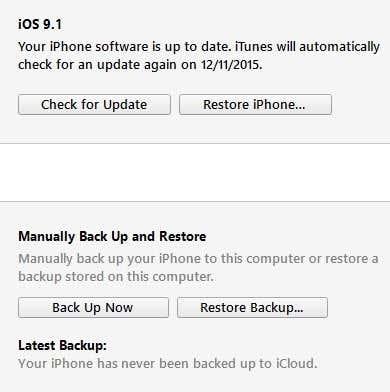
Pulihkan Sandaran akan membolehkan anda memilih daripada sandaran tempatan yang disimpan pada komputer dan memulihkannya. Ia hanya akan memulihkan data dan aplikasi dan bukan perisian tegar iPhone.
Pulihkan iPhone adalah lebih menarik kerana ia boleh berfungsi dalam dua cara berbeza bergantung pada apa yang anda pilih. Pertama, ia akan bertanya kepada anda sama ada anda mahu membuat sandaran atau tidak. Ini terpulang kepada anda, sudah tentu.
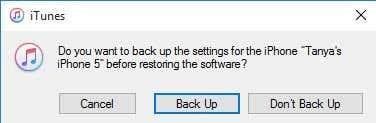
Selepas ini, dialog yang anda lihat akan bergantung pada sama ada peranti anda menjalankan versi iOS yang lebih lama atau tidak. Jika anda tidak mempunyai versi iOS terkini, maka anda akan melihat pilihan sama ada untuk Pulihkan atau Kemas Kini . Jika anda menjalankan versi terkini, anda hanya akan melihat butang Pulihkan .
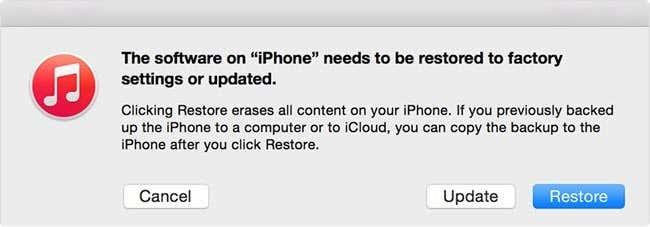
Pulihkan akan melaksanakan fungsi yang sama seperti pilihan Padam Semua Kandungan dan Tetapan pada peranti anda. Jika anda mengklik Kemas Kini , ia hanya akan memasang kemas kini terkini pada telefon anda, sama seperti jika anda pergi ke Tetapan , Umum , Kemas Kini Perisian . Data anda akan kekal utuh, iOS hanya akan dikemas kini.
Jadi begitulah! Semua cara berbeza anda boleh membuat sandaran, menetapkan semula atau memulihkan peranti Apple anda. Mudah-mudahan, ia dapat menyelesaikan sebarang kekeliruan yang mungkin anda alami tentang keseluruhan proses. Jika anda mempunyai sebarang pertanyaan, sila komen. Nikmati!